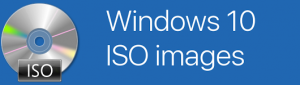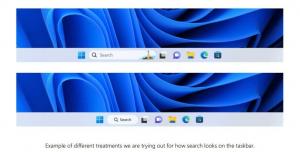So kehren Sie zum vorherigen Build in Windows 10 zurück
Das Windows-Insider-Programm beinhaltet den Erhalt von Vorabversionen von Windows 10. Eine große Anzahl von Benutzern sind Teilnehmer des Programms auf verschiedenen Ringen. Dadurch können sie sehr frische Versionen des Betriebssystems mit neuen Funktionen erhalten. Neue Builds enthalten häufig Fehler, die den Computer nicht mehr booten oder unbrauchbar machen können. In diesem Fall ist es eine gute Idee, zu einem früheren Build zurückzukehren.
Werbung
Wenn ein neuer Build von Windows 10 installiert wird, erstellt das Betriebssystem eine Sicherungskopie des zuvor installierten Builds im Ordner Windows.old auf Ihrem Systemlaufwerk (C:). Mit den in diesem Ordner gespeicherten Dateien können Sie nach dem Upgrade auf den neuesten Build bis zu 10 Tage lang zum vorherigen Build zurückkehren.
Windows 10 ermöglicht die Wiederherstellung der älteren Version des Betriebssystems, ohne Ihre Dateien wie Dokumente, Bilder, Musik und andere Dateien zu verlieren.
Hinweis: Wenn Sie das Element "Vorherige Windows-Installation(en)" mit. entfernt haben Datenträgerbereinigung oder Speichersinn, ist das Wiederherstellen des vorherigen Builds nicht möglich.
Bevor Sie fortfahren
Stellen Sie sicher, dass auf Ihrem Laufwerk C:\ genügend Speicherplatz vorhanden ist. Es wird empfohlen, dass der freie Speicherplatz auf Ihrem Laufwerk doppelt so groß ist wie Ihr Windows.old-Ordner, damit das Betriebssystem seine Dateien verschieben und kopieren kann.
Wenn Sie einige Apps aus dem Store oder einige Desktop-Apps installiert haben, NACHDEM Sie ein Upgrade auf eine neuere Version von Windows 10 durchgeführt haben, werden diese entfernt. Ihre Anpassungseinstellungen für lokale Konten werden nicht in den vorherigen Build verschoben. Bei Microsoft-Konten sollten Ihre Einstellungen nahtlos migriert werden.
Denken Sie schließlich daran, dass Windows 10 erneut versucht, den neuesten Insider Preview-Build über den älteren Build von Windows 10 zu installieren, den Sie wiederherstellen möchten. Möglicherweise möchten Sie Ihre Netzwerkverbindung vorübergehend trennen.
Stellen Sie sicher, dass Ihr Benutzerkonto Administratorrechte. Folgen Sie nun den Anweisungen unten.
Zurück zum vorherigen Build in Windows 10
- Offen Einstellungen.
- Gehen Sie zu Update & Sicherheit – Wiederherstellung.
- Scrollen Sie rechts zur Schaltfläche "Erste Schritte" unter Zurück zur vorherigen Version von Windows 10.
 Nach einigen Sekunden werden Sie aufgefordert, den Grund für das Entfernen der Freigabe anzugeben. Sie können einen der folgenden Gründe auswählen:
Nach einigen Sekunden werden Sie aufgefordert, den Grund für das Entfernen der Freigabe anzugeben. Sie können einen der folgenden Gründe auswählen:
- Meine Apps oder Geräte funktionieren bei diesem Build nicht
- Frühere Builds schienen einfacher zu verwenden
- Frühere Builds schienen schneller zu sein
- Frühere Builds schienen zuverlässiger zu sein
- Aus einem anderen Grund
- Als Nächstes werden Sie aufgefordert, nach den neuesten Updates zu suchen und zu prüfen, ob Ihr Problem behoben werden kann.

- Danach erinnert Sie Windows 10 daran, dass Sie das Passwort des Benutzerkontos im zuvor installierten Betriebssystem kennen müssen.

- Die letzte Eingabeaufforderung sagt "Danke für das Ausprobieren dieses Builds". Dort müssen Sie auf die Schaltfläche "Zurück zum früheren Build" klicken. Windows 10 deinstalliert den aktuellen Build und kehrt zu Ihrer vorherigen Windows-Version zurück. Dieser Vorgang wird einige Zeit in Anspruch nehmen, genau wie die Installation eines neuen Builds.

Das ist es.